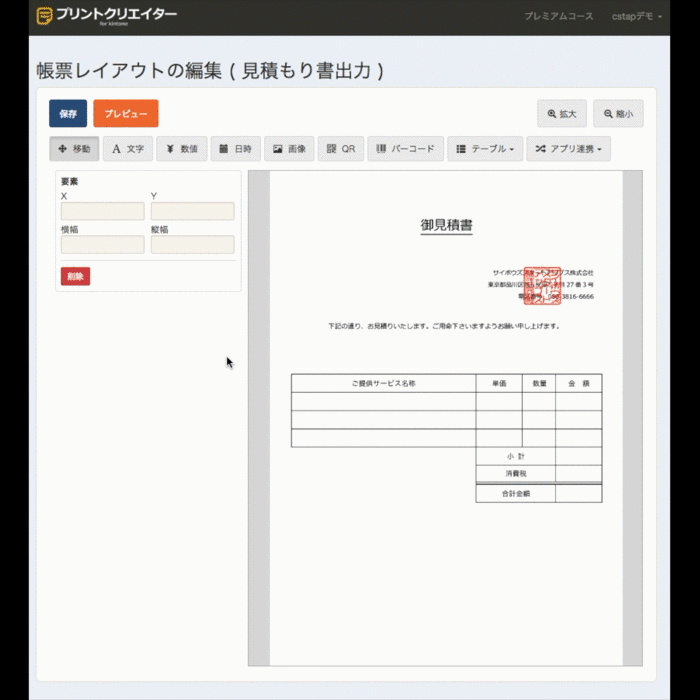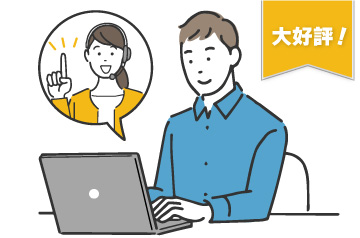準備と利用方法
はじめる前に
- プリントクリエイターを利用するためには、kintoneが必要です。まだ利用していない方は、こちらよりkintoneの試用をお申し込みください。
- kintoneでアプリを作成します
- プリントクリエイターの試用を申し込みます。無料で30日間ご利用いただけます。電話サポートもございますのご安心ください。
準備手順
利用方法
- 設定したkintoneアプリの詳細ページ内に表示されている帳票タブを切り替え、出力したい帳票レイアウトを選び、出力のボタンをクリックします。
- 予め設定した帳票にkintoneに登録されたデータが入ったPDFファイルが出力されるので、PDFで保存するか、印刷を行ないます。
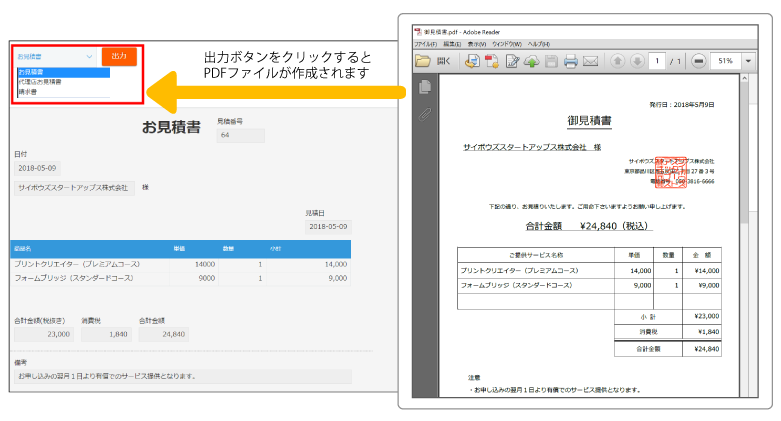
利用例
プリントクリエイターを利用すると、様々な帳票レイアウトを作成することができ、その通りにPDF出力ができます。帳票レイアウトの組み立て方はそれこそ無数にありますので、下記にほんの一例ですが、活用例を紹介します。プリントクリエイターは、ほとんどの帳票レイアウトのための作業をマウス操作で簡単に行うことが可能です。
① テーブルを使用した見積書として利用する
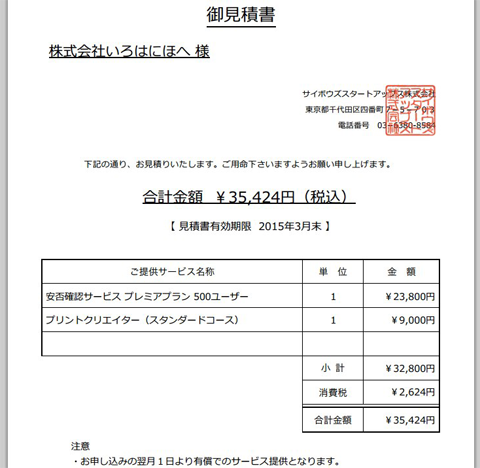
kintoneのデータを引用して帳票出力ができる
帳票で一番使用するユーザーが多いのが、見積りでは無いでしょうか。請求書等と異なり、営業マンが自分で出力してお客様にお渡しすることもあるので、外からでもアクセスできるkintoneとの相性も抜群です。また、見積り履歴も管理できるので一石二鳥でしょう。
kintoneに入力されている「企業名」「提供サービス名」「価格」「日付」等を引用して帳票出力を行います。テーブルに設定の仕方も簡単にマウス操作で作成が可能です。詳しい設定方法はこちらをご確認ください。
② 毎月の請求書を一括して印刷する
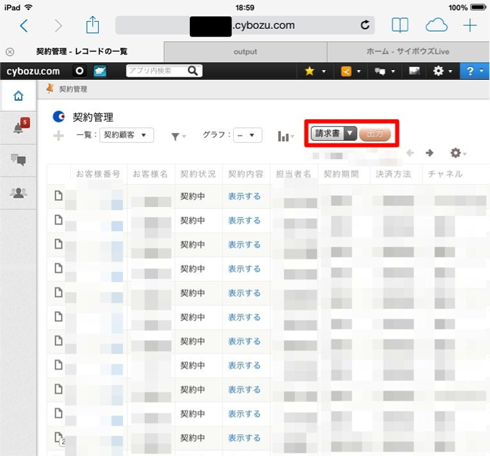
一括出力もタブレットで操作可能
保守契約などをたくさんの会社に提供されている方は、毎月請求書をどのように印刷していますか?kintoneでお客様の契約管理しているのであれば、そこから請求書も発行したいとのお声をたくさんのお客様よりいただきます。そんな場合は、一括出力で簡単に印刷まですることができます。
契約管理アプリの中の「企業名」「提供サービス名」「価格」「日付」等を引用して帳票出力を行います。「お支払い期日」など、毎月更新される項目は契約書アプリの項目にはいれたくない・・・・。ともいわれます。
そんな場合は、背景として利用するPDFファイルは簡単に変更ができるので、そのような項目はPDFファイルに登録し、毎月PDFファイルを更新して、ご請求書を印刷することで簡単に一括請求の印刷ができるようになります。
プリントクリエイターでアプリを登録する時に「一括出力を利用する」にチェックを入れておきます。チェックの有無でJavaScriptの内容も変わりますので、ご注意ください。レコード一覧画面での「出力」ボタンを押すことにより、現在表示している全てのレコード分の帳票を出力します(一度に最大1,000枚まで)。出力された帳票は1つのpdfファイルでダウンロードが可能です。1つのpdfファイルなので一回の操作で全ての帳票を印刷することできます。
※ 一括出力を使用できるコースは「プレミアム」のみとなっております。ご注意ください。プリントクリエイターは上記の他にも様々なレイアウトで使用していただくことができます。報告書、調査書、出納帳、イベント参加証等、kintoneからデータを引用する帳票であれば柔軟にレイアウトを組めるので、是非色々と試してみてください。
 Webフォームから
Webフォームから 見積・請求書作成のお供
見積・請求書作成のお供 kintoneアプリの情報を
kintoneアプリの情報を kintoneの顧客情報で
kintoneの顧客情報で kintoneが苦手な
kintoneが苦手な kintoneで
kintoneで